注目の製品
Photoshop でデジタル メイクアップを適用するためのブラシの使用に関するこの素晴らしいチュートリアルを提供してくれた TinyTot Snapshot Photography の Stephanie Gill に感謝します。
今日のブラシ チュートリアルでは、デジタルでメイクを追加するさまざまな方法と、さまざまなブラシを使用してクローンを作成する方法を説明します。
皆さんの多くが、アイシャドウの付け方やまつげブラシの使い方を尋ねるコメントを残していますが、最初は難しいと言わざるを得ません…実際に実際につけまつげを付けるのと、フォトショップで付けるのとどちらが難しいのか分かりません…それは私にとってネクタイだと思います。

現実世界と同じように、まつげを追加するには XNUMX つの異なる方法があります。 個別に追加することも、セット全体として追加することもできます。 アイシャドウ専用のブラシも作ってくれます。 個人的には、これらはすでに決まった形があり、それを人の目の形に合わせるのが難しいため、不要だと思います。 テクスチャ効果のある他のブラシを使用する方がはるかに簡単で現実的です。
ステップ 1: スキン ブラシを使用しました。 http://www.brusheezy.com/brush/1250-Skin-texture 彼女の額から抜け毛のクローンを作成します。 額の中央の不透明度を 100% に設定しました。 彼女の髪の生え際に到達したら、ブラシを小さくし、不透明度を 86% に調整しました。
ステップ 2: MCP マジック スキン アクションを実行し、不透明度を 73% に設定します。
ステップ 3: スキン ブラシには硬いエッジがなく、非常に自然な効果が得られるため、黄色の背景にある無駄毛のクローンを作成するためにスキン ブラシを使用することにしました。 不透明度を 100% に保ち、頭に近づくにつれてブラシを切り替えます。
ステップ 4: 彼女のアイシャドウにスポイト ツールを使用して、正しい色合いを取得しました。 次に、Photoshop に付属している以下のブラシをブラシとして使用しました。 不透明度を 30% に保ち、目尻の部分は 15% に下げました。 リアルな外観を得るには、ハードエッジのないブラシを使用するのが最善です。
ステップ 5: この例では、次の個別のまつげブラシを使用しました。 http://stock-vedeo.deviantart.com/art/Eyelashes-brushes-91184003 。 彼女の自然なまつげにスポイト ツールを使用して、正確に一致させました。 私は二重まつげから始めて、間に一重まつげを追加しました。 すべてのまつげの不透明度を100%に保ちました。 正しい角度を得るためにまつげを適用する際の注意が必要な部分。 ブラシ プリセットを開いて、正しい方向に自然に成長したかのようにブラシを調整する必要があります。 目に沿って移動するときに、ブラシを調整/反転/回転する必要があります。
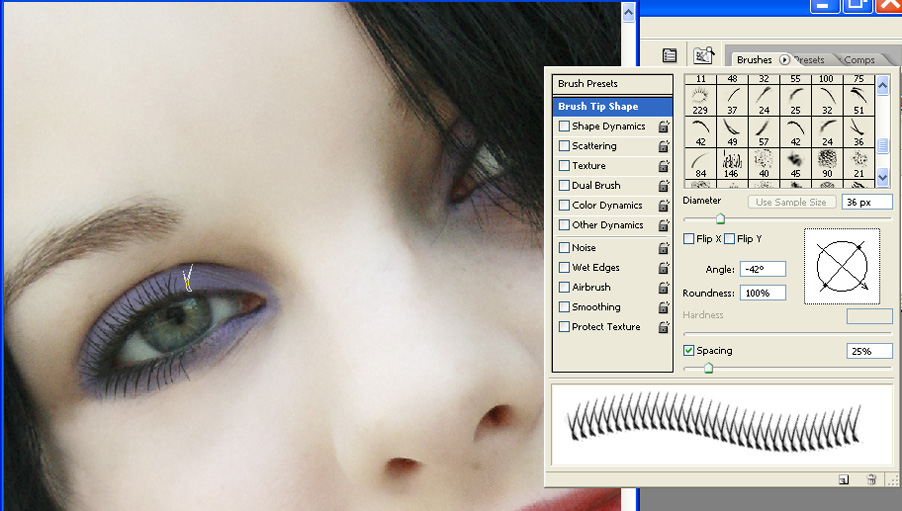
ステップ 6: エッジが硬いサークル ブラシを選択し、ネックレスの他のビーズに合わせてサイズを調整しました。 次に、ビーズの XNUMX つを複製して、彼女のネックレスの空きスペースに追加しました。
以下は、シングルまつげまたはまつげセットで得られるさまざまな外観の 3 つの例です。
コメントはありません
コメント
あなたがでなければなりません ログイン コメントする。











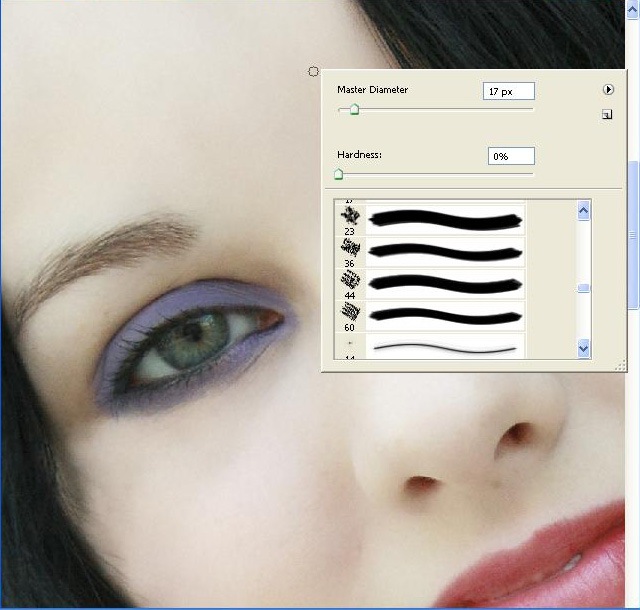





























うわー、なんてクールなんでしょう! 試してみなければなりません。 なんてことができるんだ! フォトショップ大好き!!!
すばらしい。 PSではいつも同じブラシを使用しています。 とても興味をそそられました。
うわー、これを試してみるつもりです。週末までに魅力的なまつげでとてもグラマラスになれるかもしれません! 笑
ありがとう!!! 私は間違いなくまつげのやり方を学びたいと思っていた人の一人でした! :o)
涼しさ。 ありがとう。
聖なる牛。 私の写真を送ってもいいですか? ずっとこんなまつげに憧れてました。
素晴らしいチュートリアル。 ありがとう! 試してみるのが待ちきれません。
うわー、それはメイクのためにたくさんのフィドルオナラです!! 忍耐力があるとは言えませんが、素晴らしいリンクです 🙂
素晴らしいブラシです! ダウンロードする必要があります! 以前も使用していましたが、まつげのフルセットです。 一重まつげも塗りやすくなった気がします。ありがとうございます!http://www.lovebeinginspired.net/easy-photoshop-tutorial-facial-makeup/